
Tutorial von Any Video Converter Pro.
Erste Schritte: Installieren Sie Any Video Converter Pro.
Als professionelles Tools bietet Any Video Converter Professional hervorragende Leistungen bei der Konvertierung von Videos und der Videobearbeitung. Es ist auch in der Lage, Videos von Online-Websites herunterzuladen und auf DVD zu brennen. Die benutzerfreundliche Oberfläche, die schnelle Konvertierungsgeschwindigkeit und die praktischen Funktionen sind integriert. Erfahren wir jetzt mehr über die Funktionsweise dieses leistungsstarken Videokonverters.
Hinweis: Any Video Converter Pro wurde komplett überarbeitet und aktualisiert. Die aktuellen Anleitungen beziehen sich auf Versionen ab V9.0.0. Wenn Sie es jedoch bevorzugen, eine ältere Version zu verwenden, können Sie Version 7.1.8 herunterladen.
So installieren Sie Any Video Converter auf Ihrem Computer
Das neueste Installationspaket herunterladen
Klicken Sie auf die Schaltfläche „Herunterladen“ oben, um das neueste Installationspaket von Any Video Converter herunterzuladen.
Any Video Conveter installieren
Nach dem Herunterladen des Installationspakets suchen Sie die *.exe-Datei und doppelklicken Sie darauf, um sie auszuführen.
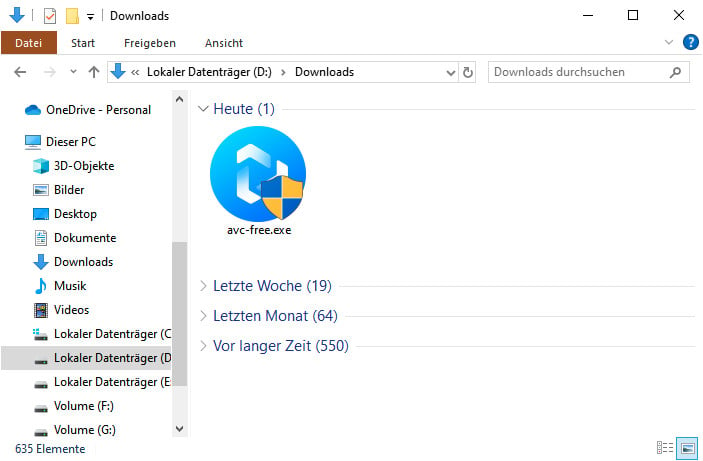
Schließen Sie die Installation gemäß den Anweisungen ab. Starten Sie danach das Programm, gehen Sie zum Registrierungsfenster und geben Sie Ihren Lizenzschlüssel für Any Video Converter Pro ein, um die Pro-Funktionen freizuschalten. Hier erfahren Sie, wie Sie sich registrieren >>
Um mehr über weitere Funktionen und die Bedienung von Any Video Converter zu erfahren, klicken Sie bitte auf die Navigation auf der rechten Seite.
 Tutorials
Tutorials
 Toolkit für Video
Toolkit für Video
- Format umwandeln
- Video trimmen
- Video zuschneiden
- Video zusammenführen
- Video komprimieren
- Video aufnehmen
- Videogeschwindigkeit ändern
- Video Overlay
- Untertitel hinzufügen
- Track extrahieren
- Video auf DVD brennen
- Farbe des Videos anpassen
- Sprache in Text umwandeln
- Video herunterladen
- Wasserzeichen hinzufügen
 Toolkit für Audio
Toolkit für Audio
 Workflow-Tool
Workflow-Tool
